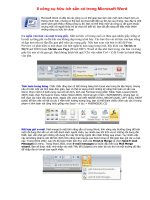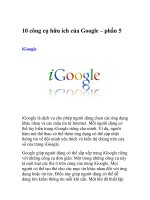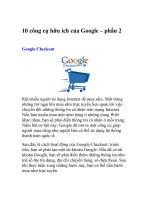Thêm Doc Tabs vào trong Word - Công cụ hữu ích cho việc soạn thảo docx
Bạn đang xem bản rút gọn của tài liệu. Xem và tải ngay bản đầy đủ của tài liệu tại đây (1.26 MB, 6 trang )
Thêm Doc Tabs vào trong Word - Công cụ hữu ích cho việc soạn thảo
Có rất nhiều cách khác nhay để bạn có thể làm việc đồng thời trên nhiều
tài liệu cùng lúc. Doc Tabs là một add-on miễn phí giúp bạn có thể sử
dụng những tab giao diện tài liệu quen thuộc trong word vì vậy bạn có thể
chuyển đổi giữa các tài liệu đang mở giống như bạn làm việc với Firefox,
Chrome và các trình duyệt web khác.
Chú ý: Add-on này làm việc tốt trên Word 2007, nhưng lại dễ bị lỗi khi
bạn mở Backstage trong Word 2010. Nếu bạn vẫn đang sử dụng phiên
bản Word 2010, đây là một công cụ tuyệt vời và làm việc hoàn hảo.
Tải Add-on Doc Tabs tại đây, và cài đặt bình thường. Bạn hãy chắc chắn
rằng đã đóng Word trước khi chạy chương trình cài đặt.
Bạn có thể bị nhắc nhở việc cài đặt Visual Studio Tools trong khi cài đặt
nếu bạn chưa cài đặt chúng. Click Accept để tiếp tục và cài đặt những
thành phần cần thiết.
Chương trình sẽ tự đồng tải và cài đặt những thành phần cần thiết, bạn
không cần lo lắng về việc cài đặt bất cứ thành phần nào.
Cuối cùng, bạn sẽ bị hỏi nếu bạn muốn cài đặt các tùy biến của Office.
Click Install để tiếp tục.
Lần đầu tiên khi nó hoàn thành, bạn sẽ chú ý đến Tabs mới nằm bên dưới
Ribbon trong Word.
Dưới đây là việc tạo ra một thanh tab mới. Bây giờ khi bạn mở một tài
liệu mới, chúng sẽ được tải vào bên trong tab trong Word thay vì mở một
cửa sổ mới.
Click vào tiêu đề tài liệu khi chuyển giữa các file đang mở, click đúp vào
vùng tab trống để tạo một tài liệu mới, hoặc click vào X để đóng chúng.
Mặt khác, click chuột phải vào tab để đóng, tạo tài liệu mới hay lấy các
thông tin về add-on.
Bạn sẽ chỉ nhìn thấy một biểu tương Taskbar cho Word thậm chí khi
nhiều tài liệu được mở. Bây giờ bạn có thể dễ dàng chuyển đổi giữa các
tài liệu mà bạn đang làm việc và vẫn chuyển trực tiếp đến các chương
trình khác để lấy dữ liệu hoặc chạy kiểm tra đơn giản với Alt-Tab.
Add-on Doc tabs cũng làm việc trên Word 2010, và trên thực tế làm việc
tốt nếu bạn chỉ soạn thảo dữ liệu trên các giao diện chính.
Tuy nhiên, nếu bạn click vào nút File để mở Office Backstage để in, lưu
hoặc mở file khi đang chạy Doc Tabs, Word 2010 sẽ bị lỗi.
Nếu bạn vẫn muốn sử dụng tab dữ liệu, bạn có thể cài đặt add-on và sử
dụng nó trong khi bạn đang soạn thảo tài liệu. Sau đó, khi bạn cần mở
menu File, chọn tab Add-ins và click và nút Tab để tắt Doc Tabs. Bây giờ
tài liệu của bạn sẽ được mở trong cửa sổ riêng và bạn có thể mở menu
File khi đó. Nếu bạn muốn quay trở lại giao diện Tab, đơn giản click trở
lại vào nút Tabs.
Bất cứ khi nào bạn muốn giữ tất cả các tài liệu cùng nhau trong một cửa
sổ hoặc chỉ muốn copy đơn giản giữa 2 tài liệu, Doc Tabs sẽ làm cho
những công việc này trở nên đơn giản trong duy nhất một cửa sổ được
mở ra. Add-on này làm việc tốt nhất cho Word 2007 và bạn cũng có thể
sử dụng những tính năng của nó trong Word 2010.